电脑投屏-Mac电脑投屏到电视有多种方法,以下是一些常见且实用的方式
使用AirPlay进行投屏
AirPlay是苹果公司研发的一项技术,可以将Mac电脑的画面无线传输到支持AirPlay的设备上,如Apple TV或智能电视。
- 确保连接同一Wi-Fi:首先,确保Mac电脑和电视都连接到同一个Wi-Fi网络上。
- 打开AirPlay:在Mac电脑的菜单栏上,找到并点击AirPlay图标(通常是一个矩形框内包含三角形的图标)。
- 选择设备:在弹出的列表中选择要投屏的电视设备名称。
- 开始投屏:选择“镜像显示”以将整个屏幕投射到电视上,或者选择特定应用程序窗口进行投屏。连接成功后,Mac电脑上的内容将显示在电视上。
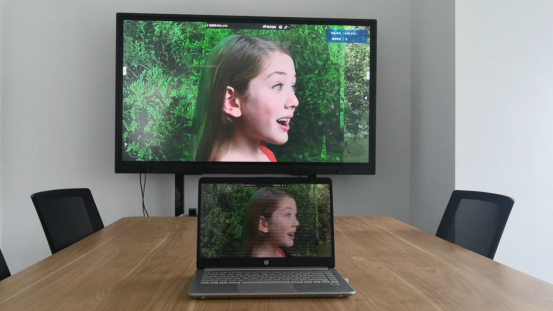
使用HDMI线进行有线投屏
对于不支持AirPlay功能的电视,可以通过HDMI线进行有线投屏。
- 准备HDMI线和转接器:确保电视和Mac电脑都具备HDMI接口,或者使用转接器连接HDMI线。如果Mac电脑没有HDMI接口,需要准备一个合适的转接器。
- 连接HDMI线:将HDMI线的一端连接到Mac电脑的HDMI输出端口(或通过转接器连接),另一端连接到电视的HDMI输入端口。
- 选择HDMI输入源:在电视上切换到正确的HDMI输入源。
- 设置显示模式:在Mac电脑上打开“系统偏好设置”,选择“显示器”选项,然后勾选“镜像显示器”或选择“扩展”来设置显示模式。
使用必捷投屏软件
除了AirPlay和HDMI投屏外,还可以使用第三方投屏软件来实现Mac电脑到电视的投屏。
- 安装软件:在Mac电脑和电视上分别安装支持投屏的第三方软件,如必捷投屏
- 连接同一网络:确保Mac电脑和电视连接到同一个网络环境中。
- 打开投屏功能:在电视上打开投屏功能,并记录设备名称。
- 搜索并连接设备:在Mac电脑上打开投屏软件,搜索并连接电视设备。
- 开始投屏:按照软件提示开始投屏。这种方法不受电视是否支持AirPlay功能的限制,但需要安装额外的软件。

使用Apple TV进行投屏
如果家中已有Apple TV,也可以通过它实现Mac电脑到电视的投屏。
- 确保连接同一Wi-Fi:确保Apple TV已经连接到电视并启动,同时Mac电脑和Apple TV连接到同一个Wi-Fi网络。
- 打开AirPlay:在Mac电脑的菜单栏上找到并点击AirPlay图标。
- 选择Apple TV:选择Apple TV作为投屏目标。
- 开始投屏:等待连接成功后,Mac电脑上的内容将显示在电视上。
通过以上几种方法,Mac电脑用户可以轻松地将内容投屏到电视上,享受大屏幕带来的视觉盛宴。

